【動画圧縮】有料・無料ソフトやオンラインサービスおすすめ
4K動画は高画質で、素晴らしい視覚感覚がもたらしたため、速いスピードで普及してきました。映像が非常に綺麗な一方、4K動画ファイルの保存や管理が大変になってしまいました。で、お持ちの4K動画を簡単に保存・管理するため、それを圧縮する必要があります。本文では、4K動画を圧縮する方法を具体的にご紹介いたします。ご参考になれますように!

4K 圧縮
お薦め!4K動画を圧縮できる専用ソフト
Aiseesoft 動画変換 究極は4K/1080p、MP4/WMV/AVI/MKVなど様々な動画形式に対応でき、動画変換・編集、動画圧縮などの機能を提供している専用ソフトです。ビデオ圧縮ツールを使用すると、4K動画のサイズを小さくしたり、ビットレートを調整したり、解像度を低くしたりすることができます。では、このソフトを通して、4K動画ファイルを圧縮する手順を一緒に見ましょう。
ステップ 1まず、このソフトをダウンロード・インストール・実行してから、「変換」機能を選択します。次に「ファイルを追加」あるいは「+」アイコンをクリックして、変換したい4K動画ファイルを追加します。

ファイルを追加
ステップ 2追加された4K動画ファイルの右側にある「動画圧縮」アイコンをクリックすれば、動画圧縮の画面が開きます。ここでは、圧縮サイズやビットレートをおニーズに応じて設定します。設定が完了すれば、プレビューできます。「保存」ボタンをクリックすれば、4K動画をリサイズして圧縮できます。また、「動画圧縮」機能は「ツールボックス」からも起動できます。
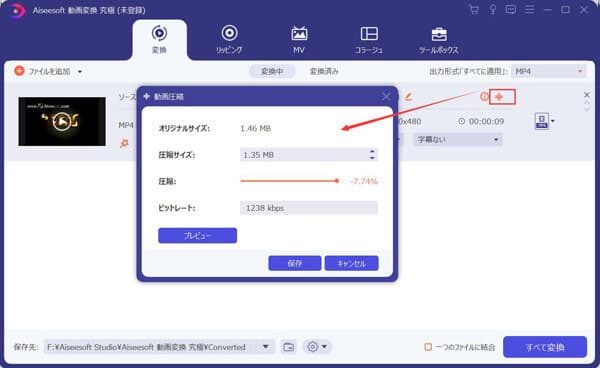
圧縮サイズ
ステップ 3上記の方法以外、もう一つの方法があります。出力形式のところで、4K動画より低い解像度を選択することを通して、ある程度で4K動画のサイズを小さくできます。そして、歯車アイコンをクリックすれば、動画品質、エンコーダ、解像度、フレームレート、ビットレートを自由に設定できます。必要なら、ご活用ください。
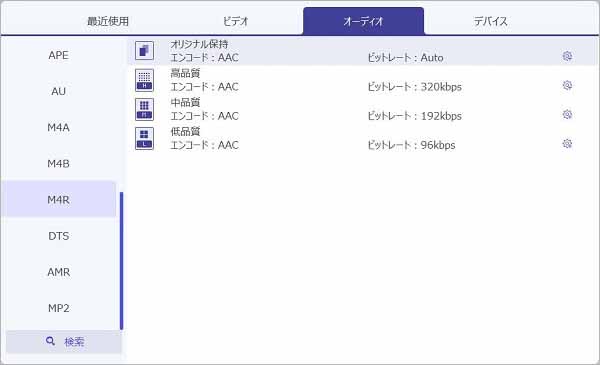
低い解像度を選択
ステップ 4以上の方法で4K動画を圧縮して、保存先を指定してから、「すべて変換」をタップすることで4K動画をより小さいサイズに圧縮して変換できます。
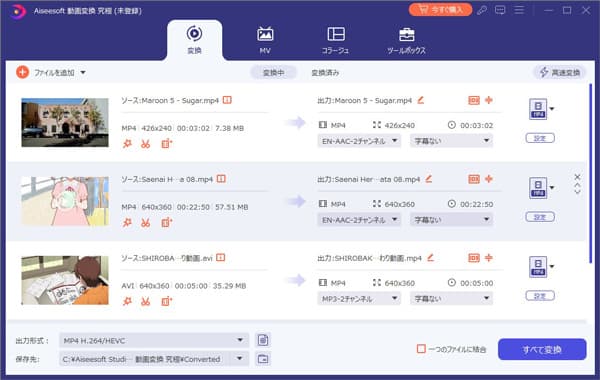
動画を圧縮 変換
Aiseesoft 動画変換 究極は4K動画を圧縮できるだけでなく、回転・クロップ、エフェクト・フィルター、ウオーターマークや字幕の追加など多彩な編集機能が内臓しています。また、DVDリッピングや、動画強化、MV、コラージュなどの機能も簡単に利用できます。興味があれば、MIDI MP3 変換までご参考ください。
ダウンロード不要!無料な動画圧縮オンラインツールおすすめ
下記は動画ファイルを圧縮できる無料なツールをご紹介したいと思います。ダウンロード不要なので、非常に便利です。
一、Aiseesoft フリーオンライン 動画圧縮
URL:https://www.aiseesoft.jp/free-online-video-compressor/
Aiseesoft フリーオンライン動画圧縮は完全無料の無劣化動画圧縮ツールです。MP4、AVI、FLV、MOV、3GP、MKV、WMVなどの動画形式に対応可能です。このツールは、動画サイズリサイズツールとして、大きいサイズの動画ファイルを最大限、高画質で圧縮できます。数ステップで動画を圧縮します。使い方は以下の通りです。
圧縮したい動画ファイルを追加してから、出力設定を選択します。ここでは、出力動画のサイズ、フォーマットを選択でき、動画の解像度やビットレートを調整できます。設定が終わったら、動画が圧縮できます。
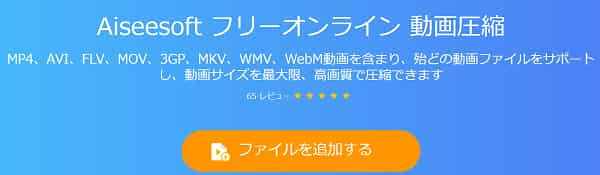
フAiseesoft フリーオンライン動画圧縮
二、VideoSmaller
URL:https://www.videosmaller.com/jp/
VideoSmallerはFileConverto社が提供しており、動画のファイルサイズを小さくする無料オンラインサービスです。オンラインツールなので、インストール不要、登録不要で使えます。日本語対応可能です。次は、使用方法を紹介します。
圧縮したい動画を選択して、圧縮レベルを設定してから、「動画をアップロード」ボタンを押せば、動画の圧縮ができます。非常に簡単でしょう。
残念ながら、使用制限があります。このフリーオンラインツール最大500MBの動画ファイルしか圧縮できません。大きいサイズの動画を圧縮したい場合は、やはりほかの動画圧縮ソフトが必要ですね。
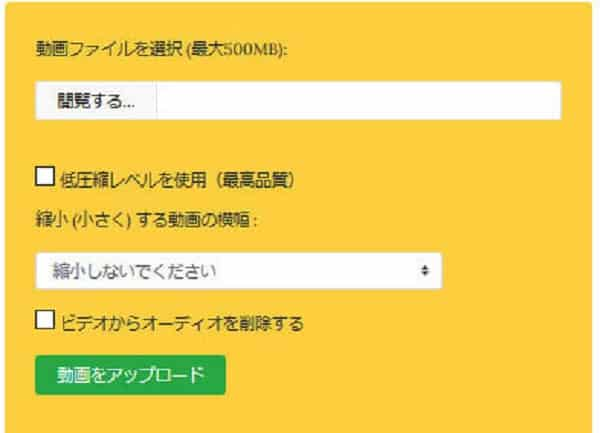
VideoSmaller
三、COMPRESS.COM
URL:https://www.compresss.com/jp/compress-video.html
COMPRESS.COMはMP4圧縮、WEBM圧縮、MOV圧縮、MKV圧縮、WMV圧縮、AVI圧縮、M4V圧縮をサポートしています。このオンラインツールの出力ファイルは2時間以内にサーバから自動的に削除されるので、できるだけ早くご使用のコンピュータにファイルをダウンロードした方がいいです。続いては、操作手順です。
まず、圧縮したい動画ファイルを追加します。それから、圧縮設定やビデオ品質などを設定してから、動画の圧縮ができます。だが、上記のツールと同じく、使用制限があります。ファイルサイズの制限が200MBです。この点について、ご注意くださいね。
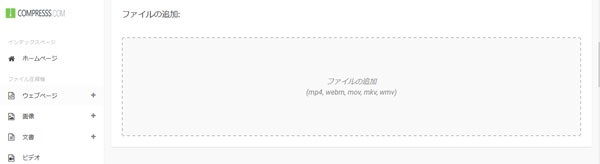
COMPRESS.COM
結論
このページでは、4K動画を圧縮できるソフトやフリーオンラインツールを具体的に紹介しました。オンラインツールはダウンロード不要なので、便利ですが、それぞれには使用制限があります。制限なく、安定に利用したい場合が、やはり専用ソフトのAiseesoft 動画変換 究極はお薦めですね。これから、4K動画を圧縮したい時、ぜひ上記の方法をご活用ください。
よくある質問(FAQ)
質問 1:4K動画のメリットは何ですか?
答え 1:4K動画は非常に大きな解像度を誇る映像なので、高画質で映像が非常に綺麗です。視聴者には素晴らしい視覚感覚がもたらします。これは4K動画の最大のメリットと思います。
質問 2:4K動画とフルHD(1080P)動画の違いはどこにありますか?
答え 2:4K動画は画面の解像度は2160 X 3840ピクセルで、合計8,294,400個の画素がある動画を指しています。フルHD(1080P)動画は画面の解像度は1980 X 1080せくセルで、合計2,138,400個の画素がある動画を指しています。フルHD(1080P)動画より4K動画の方が映像がきれいです。
質問 3:4K動画を圧縮するメリットが何ですか?
答え 3:最も重要なのは、ファイルの容量はかなり少なくしますね。他には、保存や管理しやすくなり、再生や編集が軽くなります。これらは4K動画を圧縮するメリットと言えます。